之前有人遇到过QQ可以正常登录,但是网页打不开的情况,今天就来讲一下其原因及解决方法,主要有两种方法:
一、清除DNS解析缓存
Windows系统会缓存平时用到的一些DNS地址,这个功能可以加速我们对网络的访问。但有时候这些DNS地址由于各种原因会导致不正常,就会使网页打不开。这时就要清除这些系统缓存的DNS地址,步骤如下:
1、键盘上的win+R两个键同时按下,或者点击桌面左下角开始再选择"运行",然后在弹出的对话框中输入"CMD",点击确定:
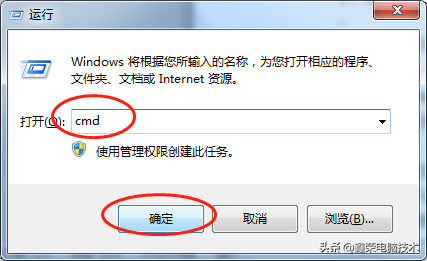
2、在弹出的窗口中输入"ipconfig /displaydns",然后点击回车键,就会看到之前使用过的DNS地址,如下图所示:
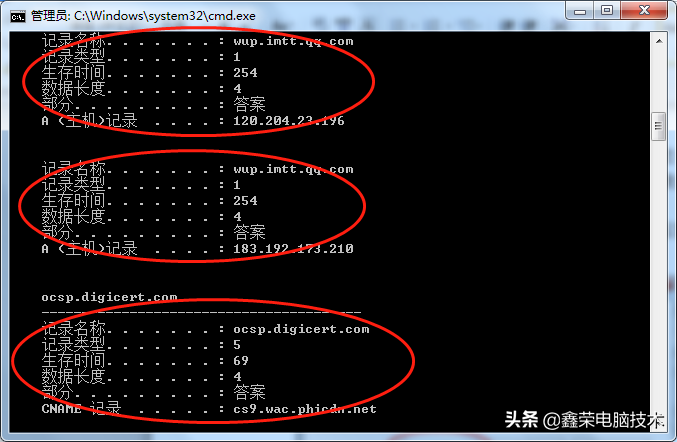
接着再输入清除DNS解析缓存的命令"ipconfig /flushdns",点击回车键,即可清除DNS缓存了。
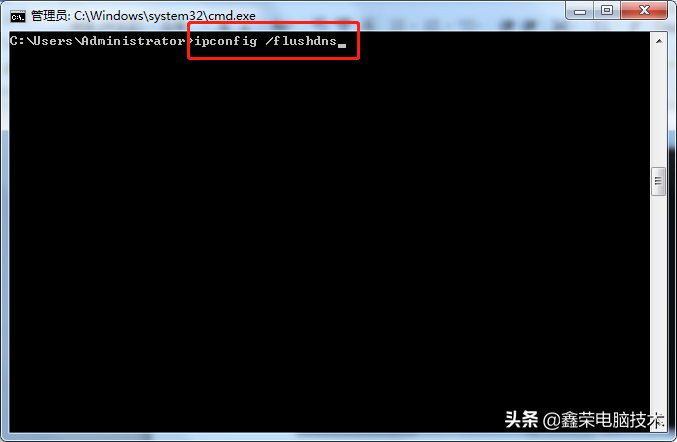
清除完成后,打开浏览器,打开网页试一下效果吧,看看是否能正常了。
二、手动设置DNS
如果按照上面的方法清除了DNS缓存以后,还是不能打开网页的话,那就有可能是当前系统使用的DNS解析服务器出现故障了。一般情况下,大部分电脑上网都是通过路由器自动获取IP地址和DNS服务器地址的,所以接下来就需要手动设置DNS服务器地址了。
1、这里以Windows7系统为例,首先在桌面系统右下角任务栏找到网络显示图标,也就是一个小显示器样子的图标,点击左键,在弹出的网络信息窗口中,点击"打开网络和共享中心",如下图所示:
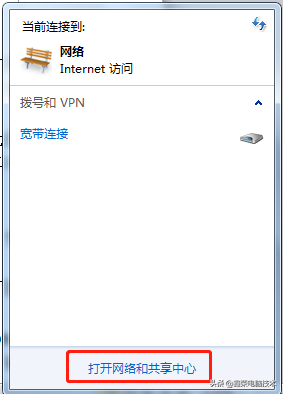
2、在弹出窗口左上方选择"更改适配器设置",找到"本地连接",点击鼠标右键,选择"属性",如下图所示:
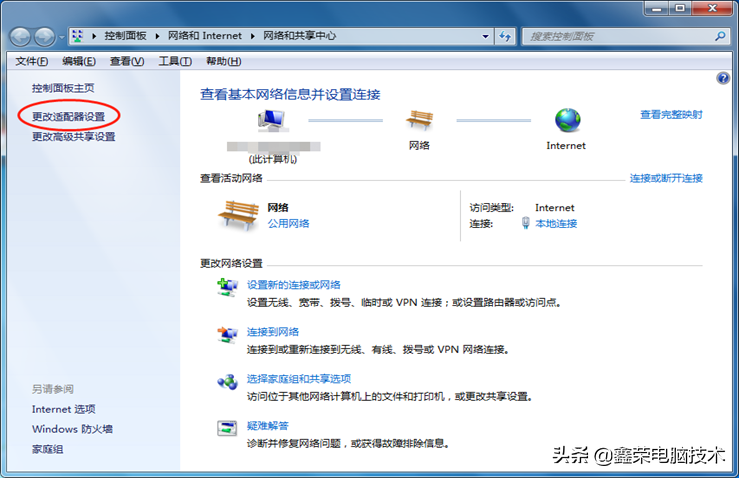
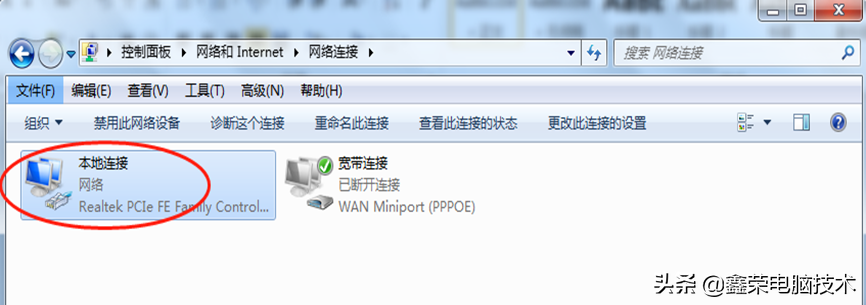
3、在弹出的新窗口中找到Internet协议版本4(TCP/IPv4),然后点击"属性",如下图所示:
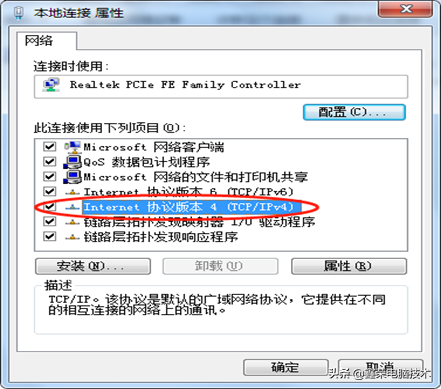
4、在新弹出的窗口中,点击下面的"使用下面的DNS服务器地址",在右边的DNS服务器地址栏中输入相应的DNS服务器地址,点击"确定", 有的办公环境里可能会使用固定IP地址和固定DNS服务器地址,这就需要咨询一下你们的网络管理人员,确认地址是否有错误,默认的DNS一般是有两种,8.8.8.8和114.114.114.114,或者根据办公使用的网络设备而定。如下图所示:
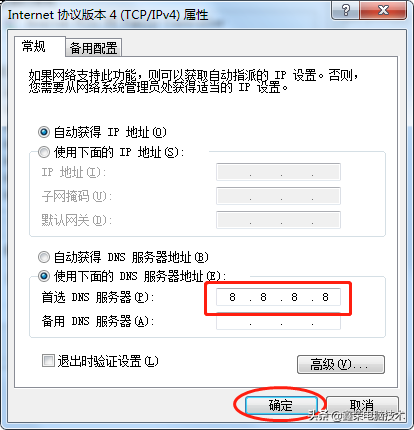
(注:8.8.8.8和114.114.114.114这两个DNS服务器地址都可以使用,也可以咨询你所使用宽带服务商的DNS地址)。
设置完成后再打开浏览器,重新打开网页试一下效果,应该就可以了。
以上内容就是QQ能登录,网页打不开的情况该怎么办的解决方法,希望对大家有所帮助。


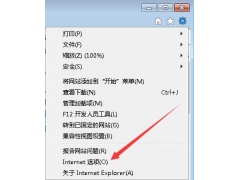

![RedHat服务器上[Errno 5] OSError: [Errno 2]的解决方法](https://img.pc-daily.com/uploads/allimg/4752/11135115c-0-lp.png)

